来自原作者得授权声明, 本文出自GURUSNETWORK, 并发表再the goldenmean.com, Steve Nelson, 本教程唯一的作者, 感谢REALAQU(唯一合法的中文翻译者)拓宽我的教程到更广的网络空间。 有关图片及版权全部属于NELSON。
I, Realaqu, the only authorized Chinese tranlastor so far, do respect the copyright of Steve Nelson, the author of following tutorial.
All credits goes to Steve Nelson, the only author of this tutorial.
Any correspondence with Steve Nelson in this tutorial, Please refer to The English version of this Tutorial is the only correct version.
图片数量的增长从来不像现在这么迅猛。如果你是从一位经验丰富的摄影师手中或是著名的图片公司得到图片,那么绝大多数时候都可放心使用。但是也有很多时候拿到手的图片对比度很差,偏色的厉害,比如来自差劲的图片光盘,或是质量稍差的数字相机和扫描仪,或是互联网上许许多多的免费图片,那么在使用之前,修改图片就大有必要了,而且有时一张“好”图片也需要进一步的加工。
有一句富于争论的评论:不管什么人,只要他从事图像编辑,那他就必须和曲线混得很熟,应用起来就像呼吸一样自然。这个论调够大胆了吧!它是否已经引起你的注意了?如果我被迫放弃所有的图像调整工具,只能留下一种的话,那么我一定会选择曲线!专家认为,曲线是你用来改善图像质量的多种方法中的首选!
现在,让我们立即来消除一些误解:
曲线不是滤镜,它是在忠于原图的基础上对图像做一些调整,而不像滤镜可以创造出无中生有的效果;
曲线不是那么难以捉摸的,只要掌握了一些基本知识,你可以像掌握其他工具那样很快掌握滤镜;
控制曲线可以给你带来更多的戏剧性作品,更多精彩都将来自你手下;
曲线不会直接为你的形象加分,更不能帮你吸引异性的目光——但是老板除外!
Photoshop给你的真正乐趣之一,是软件提供给你很多种解决难题的方案。就调整图像来说,在图像>调整菜单里,你就有很多可以选择的工具,我最喜欢曲线的理由在于仅这一项工具你就可以:
调节全体或是单独通道的对比;
调节任意局部的亮度;
调节颜色。
曲线可以精确的调整图像,赋予那些原本应当报废的图片新的生命力!
虽然这篇文章偏向于针对Photoshop,(尤其是其中的插图),但是曲线调节功能对每一个和图像打交道的人都很重要,所以即使你不使用Photoshop,你也可以从中得到不少有用的帮助。本篇也没有使用曲线所做出的特效,尽管那当然属于特效的范畴。本篇有助于那些每天编辑图像,使它们看起来更出色的非专家级工作者。相信我,看完本篇后,曲线将成为你的得力助手,就像锤子之于木匠一样!
现在,就让我们一点点揭开曲线神秘的面纱吧!
第一章:初识曲线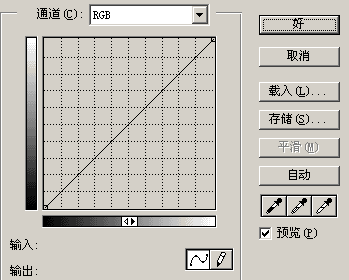
图01
打开图像>调整>曲线命令,快捷键Ctrl+M,出现曲线对话框。(图01)如有需要,我们再单独讲解每个细节,现在先来准备一些基础知识。如果你的屏幕看起来和图不太一样,按住Alt在网格内点击,可在大小网格之间切换,网格大小对曲线功能没有丝毫影响,但较小的网格可以帮你更好的观察。还要注意在灰度条中间的两个小三角形,RGB图像默认的是左黑右白,即从图像的暗部区到亮部区,而CMYK图像的默认正好相反。(图02)为了避免混淆,我建议你在调整前将其设置到自己熟悉的模式。标准的曲线会给你带来更多的直观认识。
图02
首先,一个最显而易见的事实是—现在没有曲线变化!为什么?要知道,曲线是反映图像的亮度值的。一个像素有着确定的亮度值,你可以改变它使它变亮或变暗。看看这两张图(图03,04),下面的水平灰度条代表了原图的色调,垂直的灰度条代表了调整后的图像色调。在未作任何改变时,输入和输出的色调值是相等的,因此曲线为45度的直线,这就是曲线没有变化的原因。当你对曲线上任一点做出改动,也改变了图像上相对应的同等亮度像素。点击确立一个调节点,这个点可被拖移到网格内的任意范围,是亮是暗全看你是向上还是向下。亮度值改变的突然,会造成非常夺目的效果;缓慢的逐步改变,则无论是提高还是降低亮度值,都会使色调过渡光滑,效果逼真。接下来的例子示范了当曲线上一些特定值被改变时,对图像起了什么样的作用,同时你可以清楚的看到曲线的形状改变。(为了显示效果,在这个例子里的曲线都有些夸张,某些时候你需要强烈变化的曲线,但大多数时候,图像曲线的改变要轻微得多。)
图03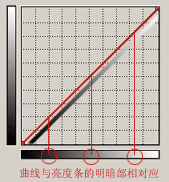
图04
第二章:曲线在灰度图像中的应用
经过一段讲解,终于到了实际操作阶段了。这一部分我们首先来处理一张灰度图片,打好基础,彩色图片将在下一章论述。现在我们先来看看这张可怜的图片(图05):这是用数字相机在一个昏暗的傍晚捕捉到的画面,它缺乏的对比,像素过于集中在中间色调范围。在工作中,你也可能碰上这样的事。我们能用曲线来改善吗?答案是肯定的。
图05
图061-062:原始图片和曲线,调节点未改变;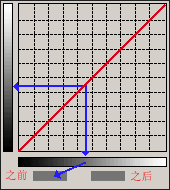
图061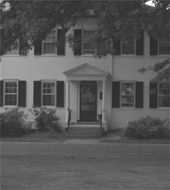
图062
图071-072:提高调节点亮度,图片整体变亮;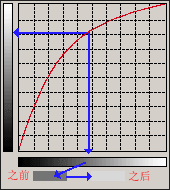
图071
图072
图081-082:降低调节点亮度,图片整体变暗。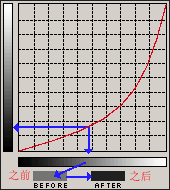
推荐继续学习,上一篇ps教程:PS的超级技巧 (推荐)148条 下一篇ps教程:沿路径排列文字
学习更多ps教程

